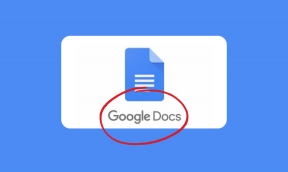3 načini za delo z Google Koledarjem brez odpiranja brskalnika
Miscellanea / / February 12, 2022
Upravljanje koledarja vam lahko pomaga, da ostanete na vrhu svojega urnika. Toda obdobje oblakov je to dejavnost nekako preneslo na splet in odpre brskalnik, da se vedno posodablja. In brskalniki v teh dneh imajo zavihke in ponavadi končamo veliko jih je odprtih. Vaša spletna koledarska stran bi se lahko izgubila v tem neredu.
Ta članek govori o rešitvi za prenos vašega spletnega koledarja na namizje, tako da lahko delate brez brskalnika. Prikazali bomo tri metode/orodja, s pomočjo katerih lahko prinesete svoje Google Koledar na namizje.
Integrirajte Google Koledar z Windows Live Mail ali Outlookom
Obstaja izvrsten način (čeprav ne direkten) za integracijo vašega Google Koledarja Windows Live Mail če imate registrirano Hotmail/Live ID zase. Naša podroben članek tukaj vam bo povedal, kako to storiti.

Gre za enosmerni postopek sinhronizacije, vendar se izkaže za zelo priročnega, če želite centralno skladišče svojih sestankov. Če ste uporabnik Outlooka, lahko ustvarite podobno nastavitev z uporabo
Google Calendar Sync ki komunicira z vašo konfiguracijo Outlooka in prenese podrobnosti vašega koledarja.GMinder kot namizni odjemalec
GMinder deluje kot odjemalska storitev za prenos vseh vaših podrobnosti iz Google Koledarja, tako da vam za dostop do njih ni vedno treba biti na spletu. Prenesite aplikacijo in nastavite podrobnosti svojega Google Računa. Ko končate, boste lahko kliknili na Prenesi gumb in sinhronizirajte vse svoje podatke.
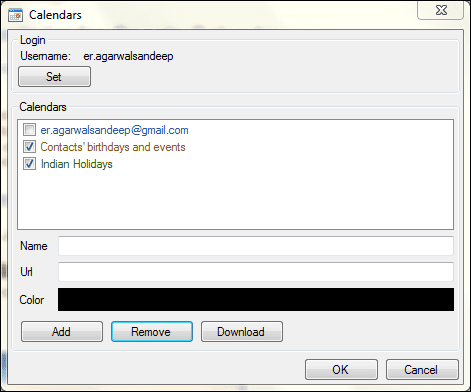
Če imate ICAL naslov potem lahko dodate tudi druge koledarje. Poleg tega orodje omogoča nastavitev namizja opomniki in pojavna okna Opcije (desni klik na ikono sistemske vrstice). Prav tako lahko počistite pretekle dogodke, osvežite, da prenesete najnovejše, ali dodate enega z namizja.

Orodje je precej preprosto za uporabo, druge nastavitve pa boste lahko ugotovili sami.
Odjemalec Google Calendar Windows
tole orodje je tipičen odjemalec Google Koledarja in uporablja vaš naslov ICAL za dostop do podrobnosti vašega koledarja. Ko je orodje zagnano in zagnano, mu lahko dodate svoje koledarje. Kliknite na Dodaj gumb na Koledarji zavihek. Pozvani boste, da vstopite URL koledarja in mu daj ime.
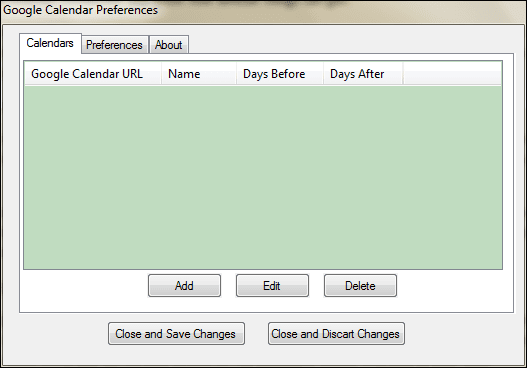
Nastavite lahko tudi globalne nastavitve, kot so samodejno nalaganje koledarja ob zagonu, nastavitev opomnikov in shranjevanje koledarja za uporabo brez povezave.
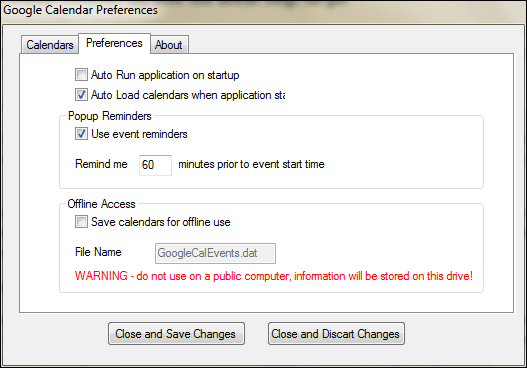
Zaključek
Prva je bolj splošna rešitev, pri kateri lahko v svoj e-poštni odjemalec med drugim vključite svoj Google Koledar. Drugi dve sta rešitvi, značilni za Google Koledar. Poskusite vsakega in nam povejte, katera vam najbolj ustreza.
Nazadnje posodobljeno 3. februarja 2022
Zgornji članek lahko vsebuje pridružene povezave, ki pomagajo podpirati Guiding Tech. Vendar to ne vpliva na našo uredniško integriteto. Vsebina ostaja nepristranska in pristna.